Opmerking: Deze functie vereist een Microsoft 365-abonnement en is beschikbaar voor gebruikers en organisaties waarvan de beheerders vertrouwelijkheidslabels hebben ingesteld. Als u een beheerder bent die aan de slag wilt gaan met vertrouwelijkheidslabels, raadpleegt u Aan de slag met vertrouwelijkheidslabels.
U kunt vertrouwelijkheidslabels toepassen op uw vergaderingen om ze in overeenstemming te houden met het informatiebeveiligingsbeleid van uw organisatie.
De namen van deze labels, de beschrijvingen die u ziet wanneer u er de muisaanwijzer overheen beweegt en wanneer u elk label moet gebruiken, worden voor u aangepast door uw organisatie. Als u meer informatie nodig hebt over welk label u wilt toepassen en wanneer, neemt u contact op met de IT-afdeling van uw organisatie.
Hoe worden vertrouwelijkheidslabels toegepast?
Vertrouwelijkheidslabels worden handmatig of automatisch toegepast als er een standaardvergaderingslabel is geconfigureerd in uw tenant. Het automatisch labelen van een vergadering wordt nog niet ondersteund.
Opmerking: Zelfs als uw beheerder geen automatische labeling heeft geconfigureerd, heeft deze mogelijk uw systeem geconfigureerd om een label te vereisen voor alle Office-bestanden, e-mailberichten en vergaderingen en heeft deze mogelijk ook een standaardlabel als uitgangspunt geselecteerd. Als labels vereist zijn, kunt u geen Word-, Excel- of PowerPoint-bestand opslaan of een e-mail of vergadering verzenden in Outlook, zonder een vertrouwelijkheidslabel te selecteren.
Volg deze stappen om een label handmatig toe te passen, te wijzigen of te verwijderen:
Belangrijk: Het vertrouwelijkheidslabel voor vergaderingen is alleen beschikbaar als u een werk- of schoolaccount gebruikt met een toegewezen Office 365 Enterprise E5-licentie en uw beheerder geen vertrouwelijkheidslabels heeft geconfigureerd en de functie voor u heeft ingeschakeld.
-
Selecteer op het tabblad Gebeurtenis de optie Gevoeligheid. (In de klassieke versie van Outlook staat dit op het tabblad Afspraak .)
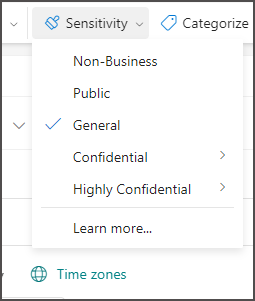
-
Kies het vertrouwelijkheidslabel dat van toepassing is op uw vergadering.
Notities:
-
Het gevoeligheidslabel dat u selecteert, kan vooraf gedefinieerde beperkingen bevatten of u wordt gevraagd te selecteren wie het bestand mag lezen of wijzigen.
-
Als uw organisatie een website heeft geconfigureerd voor meer informatie over hun vertrouwelijkheidslabels, ziet u ook de optie Meer informatie... .
-
Wat gebeurt er als ik een vertrouwelijkheidslabel toepas?
Wanneer u een vertrouwelijkheidslabel toepast, blijft de labelinformatie behouden tijdens uw vergadering, zelfs als deze wordt gedeeld tussen apparaten, toepassingen en cloudservices. Het toepassen van een vertrouwelijkheidslabel kan ook leiden tot wijzigingen in uw vergadering volgens de configuratie van uw organisatie, zoals:
-
Versleuteling met informatie met Rights Management kan worden toegepast op uitnodigingen voor vergaderingen.
-
Er kan een kop- of voettekst worden weergegeven in uw uitnodigingen voor vergaderingen.
Organisatoren van vergaderingen passen een vertrouwelijkheidslabel toe op uitnodigingen voor vergaderingen vanuit Outlook of Teams. Geadresseerden in uw organisatie zien het vertrouwelijkheidslabel en alle geadresseerden zien kop- of voetteksten als geconfigureerde inhoudsmarkeringen. Optioneel kan de uitnodiging voor de vergadering worden versleuteld, zodat alleen geautoriseerde personen deze kunnen zien en toegang hebben tot de koppeling naar de vergadering. Gebruiksrechten kunnen de toegang verder beperken, bijvoorbeeld door te voorkomen dat de uitnodiging wordt doorgestuurd.
De versleuteling werkt op dezelfde manier als hoe u een label met versleuteling op een e-mail kunt toepassen. Net als bij e-mailversleuteling, worden geadresseerden die geen e-mailclient gebruiken die deze uitnodiging voor een vergadering kan ontsleutelen, omgeleid naar webversie van Outlook of de versleutelingsportal, waar ze de uitnodiging kunnen lezen en toegang kunnen krijgen tot de koppeling naar de vergadering.
-
Als de uitnodiging voor de vergadering een label heeft waarvoor versleuteling is vereist, worden de antwoorden van deelnemers met Outlook-clients ook versleuteld.
-
Als een deelnemer een uitnodiging voor een vergadering doorstuurt met het vertrouwelijkheidslabel, is het label in de oorspronkelijke uitnodiging voor de vergadering altijd van toepassing en kan de deelnemer het vertrouwelijkheidslabel niet wijzigen.
-
De AIP-invoegtoepassing voor Outlook biedt geen ondersteuning voor het toepassen van labels op uitnodigingen voor vergaderingen.
-
Een standaardlabel toepassen op vergaderingen en agenda-gebeurtenissen.
-
Het standaardlabel wordt toegepast op nieuwe agendagebeurtenissen en op bestaande niet-gelabelde agendagebeurtenissen wanneer deze worden bijgewerkt.
Vertrouwelijkheidslabel toepassen op vergaderreeksen
Voor een reeks vergaderingen:
-
De organisator kan een vertrouwelijkheidslabel toepassen op de reeks vergaderingen, maar niet op afzonderlijke exemplaren.
-
Uitzonderingen voor een reeks vergaderingen worden alleen gelabeld (en versleuteld indien van toepassing) als ze worden gemaakt nadat het label is toegepast op de reeks vergaderingen. Bestaande uitzonderingen, ook in de toekomst, worden niet gelabeld.
-
Als de organisator de hoofdtekst of bijlagen van een vergaderingsreeks wijzigt nadat deze is versleuteld met een vertrouwelijkheidslabel, worden bestaande uitzonderingen niet bijgewerkt met deze wijzigingen.
-
Als de organisator vergaderkenmerken (zoals begindatum, einddatum, locatie, hoofdtekst van de vergadering of bijlagen) wijzigt voor een specifieke gebeurtenis in een reeks nadat deze is versleuteld met een vertrouwelijkheidslabel, wordt met deze actie automatisch een uitzondering gemaakt voor de reeks met hetzelfde label voor de reeks vergaderingen.
Wijzigingen in het vertrouwelijkheidslabel rechtvaardigen
Uw beheerder kan een beleid hebben dat vereist dat u een rechtvaardiging verstrekt voordat u een vertrouwelijkheidslabel verandert van een hogere vertrouwelijkheid naar een lagere vertrouwelijkheid. In deze configuratie kan u worden gevraagd om een reden voor rechtvaardiging te kiezen of uw eigen reden te geven bij het selecteren van een minder hoge vertrouwelijkheidslabel.
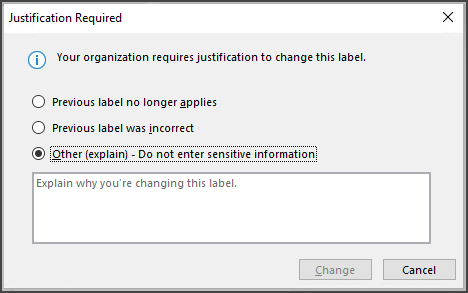
Opmerking: U wordt slechts één keer gevraagd wijzigingen te rechtvaardigen nadat u een vergadering hebt geopend of een vergadering hebt beantwoord of een vergadering hebt bijgewerkt. Nadat u eenmaal hebt gerechtvaardigd, hoeven volgende wijzigingen pas te worden gerechtvaardigd als die vergadering is gesloten en opnieuw wordt geopend.
Ondersteunde clients
Voor Outlook worden het toepassen, wijzigen en weergeven van vertrouwelijkheidslabels voor uitnodigingen en afspraken voor vergaderingen ondersteund met webversie van Outlook, nieuwe Outlook en sommige versies van Outlook voor Windows en Mac. Vanaf eind oktober 2023 ondersteunt Outlook Mobile vertrouwelijkheidslabels voor vergaderingen. Voor andere versies, platforms en e-mailclients kunnen versleutelde uitnodigingen voor vergaderingen op dezelfde manier worden geopend als versleutelde e-mail.
Outlook en Teams
Wanneer gebruikers een vertrouwelijkheidslabel toepassen op een vergadering in Outlook, wordt deze ook gesynchroniseerd met de Teams-agenda en omgekeerd.
Zie ook
Vertrouwelijkheidslabels toepassen op uw bestanden en e-mail
Vertrouwelijkheidslabels gebruiken om agenda-items te beveiligen










